 |
CD-ROMからインストールする方法 |
 |
インストールに失敗した場合は、CD-ROMからインストールを行います。
|
| 1 |
本製品側面の切替スイッチをOFFにします。
ボールペンなどの先の細い棒で、●印が無い方に動かしてください。
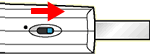
|
| 2 |
パソコンの電源を入れます。
Windowsが完全に起動したことを確認してください。
|
 |
| 3 |
パソコンに「WN-G54/BBサポートソフト」CD-ROMをセットします。

|
| 4 |
自動で画面が表示されますので、[復旧インストール]ボタンをクリックします。

  |
自動でメニューが表示されない
[マイコンピュータ]→[CD-ROM]→[MENU.EXE]の順にダブルクリックしてメニューを表示させてください。
|
|
| 5 |
本製品がパソコンに接続されている場合は取り外して、[OK]ボタンをクリックします。
インストールの準備が始まります。手順6の画面が表示されるまでお待ちください。
▼本製品を取り外して、[OK]ボタンをクリック
|
| 6 |
「インストールを開始します。」と表示されたら、[はい]ボタンをクリックします。
インストールを開始します。しばらくお待ちください。
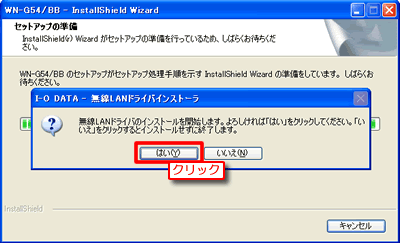
|
| 7 |
次の画面が表示されたら、本製品をパソコンのUSBポートの奥までしっかり差し込みます。
▼画面が表示されます。その後、USBポートに差し込むと画面が消えます。
 |
 |
| |
|
|
 |
● |
本製品を差し込んでも画面が消えない場合は、付属のUSB延長ケーブルを使って接続してください。 |
 |
| |
|
|
|
| |
|
|
インストール完了後、自動的に[セキュリティ設定]画面が表示されます。このあと、モデムの設定を行います。

|
| |
 ページトップへ戻る ページトップへ戻る |